Kako vidjeti lozinku ako je skrivena točkama? Otvaranje lozinki pod zvjezdicama, pregled programa Program koji prikazuje skrivenu lozinku
Besplatni uslužni program koji ćemo danas pogledati je program Password Cracker koji vam omogućuje da vidite lozinku ispod zvjezdica. Ovaj uslužni program je besplatan, a možete ga preuzeti s poveznice na dnu članka. Instalacija je vrlo jednostavna, čak ne zahtijeva instalaciju i dodatne datoteke, pa se pozabavimo glavnom funkcionalnošću ovog besplatnog programa.
Koristi ga Password Cracker za dobivanje pristupa određenim datotekama kada su zaštićene nepoznatom lozinkom. Pomoći će osigurati uklanjanje svake zaštite, osim za VBA projekte. Sam program može plutati na vrhu prozora, pasti u ladicu, prilično je težak, samo 10Kb.
Dakle, ako vidite zvijezde ispred sebe i potpuno ste zaboravili svoju lozinku, onda će vam besplatni uslužni program Password Cracker pomoći da ga vidite. Recimo da ga se ne sjećate za svoju "ICQ" ili mail, dokument ili društvenu stranicu, ali lozinka je tu u obliku zvjezdica. I postavlja se pitanje - kako vidjeti lozinku umjesto zvjezdica?
Prvo morate pritisnuti gumb "Omogući", a zatim staviti kursor na polje u kojem žive "zvijezde". Tada će se lozinka vratiti u prozoru programa ili na istom zaslonu. Dakle, sada je lako saznati svoju zaboravljenu lozinku. A Password Cracker također prikazuje lozinke u Internet pregledniku Explorer, u opisu alata koji se pojavljuje pored polja privatne lozinke.
Sučelje programa je višejezično, odnosno možete koristiti i rusificiranu verziju i original. Uslužni program je prikladan za sljedeće operacijske sustave: Windows 98, ME, 2000, XP, 7, 8, 2003, Vista. 
Postoji nekoliko varijanti Password Crackera, na primjer, ovo je Rar Password Cracker. Također je besplatan i besplatno dostupan.

Ovaj uslužni program ne probija lozinku, već je pogađa. Doista, za zaštitu podataka koji se koriste u Rar-u, počevši od verzije 2.9 i novijih, koristi se algoritam koji je vrlo otporan na hakiranje - AES-128. A u arhivima gdje je korišten kao obrana, niti jedan od poznatih trikova nije prikladan. Može raditi samo sekvencijalni odabir znakova. Ovo je glavni zadatak Rar Password Crackera, jer je jednostavno nemoguće riješiti takav zadatak ručno! Čak i uz pomoć ovog programa, za izračun potrebne kombinacije bit će potrebno dosta vremena.
Dakle, Rar Password Cracker odabire lozinku na temelju principa nabrajanja mogućih znakova i/ili korištenja lozinki s posebnog popisa. Ovaj program može pohraniti rezultate rada, odnosno njegovo trenutno stanje. Ova značajka čini korištenje programa pouzdanijim i praktičnijim. A ako ste dobro upućeni u konfiguracije uslužnih programa, onda se uz odgovarajuće postavke, proces nabrajanja može paralelizirati, što će značajno smanjiti vrijeme pretraživanja. Osim toga, Rar Password Cracker može spremiti moguće opcije lozinke u datoteku.
Preuzmite program koji vam omogućuje da vidite lozinku ispod zvjezdica
Pozdrav dragi čitatelji stranice! U današnjoj lekciji ćemo pogledati kako saznati lozinku pod zvjezdicama u raznim situacijama i pomoću nekoliko programa. Ovo pitanje može se pojaviti apsolutno za svakog korisnika osobnog računala. Najjednostavnija situacija je kada su vaše korisničko ime i lozinka spremljeni u pregledniku, ali ste ih zaboravili. Situacije mogu biti različite, a danas ih nećemo razmatrati.
Kako vidjeti skrivenu lozinku?
Google Chrome.
Dakle, otvaramo potrebnu stranicu i pronalazimo polje s prijavom i lozinkom. Ponekad morate kliknuti "Prijava" da bi se pojavio željeni prozor.
Kada je prozor ispred nas, desnom tipkom miša kliknite prazan dio ekrana i odaberite stavku "Pogledaj kod elementa", kao na slici ispod:
Sada se na dnu ekrana ispred nas otvara specijal. panel u kojem ćemo tražiti svoju lozinku.
Za početak pozovite izbornik za pretraživanje pomoću Ctrl + F ili pritisnite F12. U izborniku unesite riječ "password" na tipkovnici. Tražimo vrijednost pored riječi "vrsta":


Sada gledamo našu lozinku, prepisujemo, pamtimo i radujemo se!
Da biste vidjeli lozinku ispod zvjezdica u Mozilla Firefoxu, prvo morate kliknuti desnom tipkom miša i odabrati "Inspect Element":

U drugim preglednicima sve se radi po analogiji. Ako imate bilo kakvih pitanja - postavite ih u komentarima. Rado ću im odgovoriti!
Koristimo programe.
Ne morate koristiti programe opisane u ovom članku, ali je ipak bolje provjeriti.
Asterisk Key (452 Kb)
Dakle, kada preuzmete i instalirate program (neće vam biti teško), pokrenite ga i otvorite pored preglednika koji će imati prozor s korisničkim imenom i lozinkom. Kliknite "Oporavak" i ispred vas će se pojaviti lozinka bliže sredini prozora.

Password Cracker (43 Kb)
Uz pomoć sljedećeg programa možete jednostavno vidjeti lozinku za Ftp vezu u upraviteljima datoteka kao što je Total Commander.
Opet, nakon instalacije programa, pokrenite ga i otvorite program Total Commander pored Password Cracker i otvorite prozor Ftp veze. U postavkama možete postaviti ruski jezik za svoju udobnost.

Čuo sam i za druge programe slične prirode Multi Password Recovery, PassView, PWDShow i PasswordsPro. Ali, budući da testirane uslužne programe niti ne smatram stvarno potrebnima, mislim da bi ovo trebalo biti dovoljno.
Postavke preglednika.
Ova metoda, kao i prva, nije komplicirana i ne zahtijeva instalaciju dodatnog softvera.
Sastoji se u sljedećem. Idite na preglednik Google Chrome i otvorite postavke:

Sljedeći korak je klik na "Prikaži napredne postavke" na samom dnu stranice:


U prozoru koji se otvori odaberite željeno mjesto i kliknite "Prikaži" nasuprot njega. Ovako ćete saznati svoju lozinku ispod zvjezdica:

U pregledniku Mozilla Firefox potrebno je kliknuti na ikonu izbornika Firefox → Preferences → Preferences:

U prozoru koji se pojavi, na kartici "Zaštita" kliknite na stavku "Spremljene lozinke":

Zatim odaberite stranicu koja vas zanima i kliknite "Prikaži lozinke":

Ovaj video će vas izmamiti osmijehom:
I to je sve za danas! U ovom članku detaljno smo pogledali kako saznati lozinku ispod zvjezdica. Prošli smo kroz nekoliko metoda, tako da sada samo trebate odabrati prikladnu metodu za vas.
Ako imate bilo kakvih pitanja ili poteškoća, rado ću odgovoriti na vaša pitanja u komentarima.
Sve najbolje i vidimo se uskoro!
- Ne zahtijeva instalaciju;
- Jednostavan i lagan za korištenje;
- Dovoljno visoka učinkovitost.
- Može doći do kvarova, neke lozinke se možda neće prikazati.
Analogi
RoboForm je shareware program za upravljanje lozinkama, kao i web obrascima. Potpuno automatizira proces punjenja. Dovoljno je samo jednom unijeti sve podatke, nakon čega se automatski spremaju u bazu podataka. U slučaju ponovnog posjeta stranici, informacije se brzo unose jednim klikom.
LastPass je neobičan upravitelj lozinki. Ovaj uslužni program ne samo da pohranjuje sve podatke s korisničkih računa, već zna i kako automatski ispuniti registracijske obrasce u svim popularnim preglednicima. Štoviše, klijent aplikacije dostupan je i za mobilne platforme. Može se preuzeti apsolutno besplatno s Google Play, AppStore, Windows Marketplace.
KeePass Password Safe je mali, ali iznimno zgodan upravitelj lozinki. Unatoč svojoj maloj veličini, ovaj uslužni program ima moćnu funkcionalnost. U isto vrijeme, jednostavan je za korištenje. Program pohranjuje sve korisničke lozinke i druge tajne podatke u dobro zaštićenu bazu podataka, gdje se sve informacije mogu razvrstati u grupe. Osim toga, baza podataka se može ispisati, kao i izvesti u druge prikladne formate. Osim toga, mogućnosti programa mogu se proširiti dodacima za preuzimanje.
Načela ugradnje i korištenja
- glavno sredstvo zaštite informacija. Lozinke se koriste gotovo posvuda: za uključivanje računala, za pristup datotekama, za pregled e-pošte ili za prijavu na svoj osobni račun na web stranicama. Tipičan korisnik računala mora zapamtiti barem desetak različitih lozinki. Stoga nije iznenađujuće da se te lozinke ponekad zaborave.
Na prvi pogled, zaboravljena lozinka je katastrofa. Više neće biti moguće pristupiti onome što je zaštićeno ovom lozinkom. Međutim, ponekad nije sve tako strašno. Na primjer, ako je vaša lozinka spremljena na vašem računalu i prikazana je kao točke ili zvjezdice, onda su šanse da ćete je moći oporaviti prilično velike.
Kao što ste možda pretpostavili, u ovom članku ćemo govoriti o tome kako vidjeti lozinku ispod zvjezdica. Pogledat ćemo tri načina odjednom koji će vam omogućiti da to učinite jednostavno bez puno truda.
Lozinka ispod zvjezdica u pregledniku je lak plijen. Vrlo ga je lako naučiti, čak ne zahtijeva nikakav dodatni softver.
Ako koristite preglednik Google Chrome, desnom tipkom miša kliknite tekstni okvir sa lozinkom ispod zvjezdica i odaberite Prikaži kod elementa.
Nakon toga, vidjet ćete prozor s HTML kodom ove stranice. Redak s obrascem za unos lozinke bit će istaknut.

Zatim morate promijeniti vrstu ovog polja iz "type="password"" u "type="text"". Da biste to učinili, desnom tipkom miša kliknite odabrani redak (redak s poljem lozinke) i odaberite stavku "Uredi kao HTML" u izborniku koji se pojavi.

Nakon toga, imat ćete priliku urediti ovaj redak.

Da biste promijenili vrstu tekstualnog polja, trebate zamijeniti type="password" s type="text". Za ovo razdoblje ne morate mijenjati nikakve druge parametre. Nakon što ste uredili redak, pritisnite tipku F2 da biste onemogućili način uređivanja HTML koda.

Nakon ovih manipulacija, lozinka na stranici će postati vidljiva.
Slično, možete vidjeti lozinku ispod zvjezdica u pregledniku Mozilla Firefox. Da biste to učinili, otvorite stranicu sa spremljenom lozinkom, desnom tipkom miša kliknite polje sa zvjezdicama i odaberite "Provjeri element".

Nakon toga će se ispred vas otvoriti HTML kod stranice u kojem će biti istaknut redak za unos lozinke.

Kao i prije, trebate promijeniti vrstu tekstualnog polja iz type="password" u type="text". Da biste to učinili, dvaput kliknite na parametar type="password".

Nakon toga možete urediti ovaj parametar. Nakon promjene vrste tekstualnog polja, lozinka ispod zvjezdica postat će vidljiva.
U pregledniku Internet Explorer sve se radi potpuno isto.. Otvorite stranicu zaporke ispod zvjezdica, desnom tipkom miša kliknite polje za zaporku i odaberite stavku "Provjeri element".

Nakon toga pred vama će se otvoriti HTML kod stranice.
Dvaput kliknite na parametar koji želite urediti.
U tekstualnom polju koje se pojavi promijenite "password" u "text" i lozinka za stranice postaje vidljiva.
Kako vidjeti lozinku ispod zvjezdica u postavkama preglednika
Osim toga, postoji još jedan način da saznate lozinke pod zvjezdicama u vašem pregledniku. Da biste to učinili, samo unesite postavke programa i pogledajte spremljene lozinke.
U pregledniku Google Chrome to se radi na sljedeći način. Otvorite glavni izbornik i idite na "Postavke".
U Postavkama pomaknite se prema dolje po stranici i kliknite na vezu "Prikaži napredne postavke". Zatim kliknite na vezu "Upravljanje spremljenim lozinkama" koja se nalazi u odjeljku "Lozinke i obrasci".

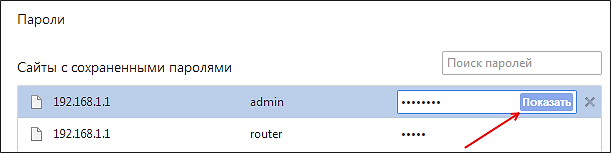
Da biste vidjeli lozinku, samo odaberite željenu stranicu s popisa i kliknite na gumb "Prikaži".
Preglednik Mozilla Firefox također ima ovu značajku. Da biste ga vidjeli, morate otvoriti "Postavke", otići na karticu "Zaštita" i kliknuti na gumb "Spremljene lozinke".

Nakon toga pred vama će se otvoriti prozor u kojem trebate kliknuti na gumb "Prikaži lozinke".

Nakon toga možete vidjeti sve lozinke pod zvjezdicama u pregledniku Mozilla Firefox.
Pregledajte lozinke u drugim programima
Preglednik je daleko od jedinog programa koji sprema lozinke. Ako trebate vidjeti spremljenu lozinku u svom FTP klijentu ili drugom programu, tada morate pribjeći korištenju programa trećih strana.
Da biste vidjeli lozinku ispod zvjezdica u drugim programima, možete koristiti program pwdcrack. Ovaj program je potpuno besplatan i može se preuzeti s web stranice.

Da biste koristili ovaj program, trebate kliknuti na gumb "Omogući" i zadržite pokazivač iznad polja za zaporku. Nakon toga, pwdcrack će prikazati lozinku koja vam je potrebna.
U ovom članku ćete naučiti:
- Kako saznati lozinku ispod zvjezdica u pregledniku Opera
- Kako otvoriti lozinku ispod zvjezdica u pregledniku Mozilla Firefox
- Kako prikazati lozinku ispod zvjezdica u pregledniku Google Crhome
- Pogledajte lozinku pod zvjezdicama u pregledniku Comodo Dragon
Otvaranje lozinki pod zvjezdicama
Gotovo svi preglednici za sigurnost korisnika vizualno skrivaju korisničke lozinke u poljima obrasca ispod zvjezdica. To povećava sigurnost podataka za provjeru autentičnosti, tako da osoba koja stoji ili sjedi pored njih neće vidjeti i nakon toga neće moći koristiti špijunsku lozinku.
Pomoću posebnih programa možete vidjeti lozinku ispod zvjezdica. Ali mnogo je lakše otvoriti lozinku pomoću značajke pregleda izvora u pregledniku. Da biste to učinili, ne trebate posebno znanje. Samo slijedite upute.
Lozinka ispod zvjezdica u pregledniku Opera
Otvorite preglednik Opera i idite na online uslugu, poštu ili druge stranice čiju lozinku želite prikazati. U ovom slučaju, moram znati lozinku za Gmail.
Prvo što ćete vidjeti je prozor za unos korisničkog imena i lozinke. Prijava je uvijek prikazana, a lozinka je namjerno skrivena ispod zvjezdica.
Preglednik OperaDa biste vidjeli lozinku, trebate kliknuti desnom tipkom miša negdje u polju zaporke i odabrati na dnu padajućeg izbornika Pregledajte element Preglednik Opera
Nakon toga pojavit će se mali prozorčić na dnu ekrana - Razvojna ploča. U ovom prozoru, između ostalog koda, bit će istaknut redak u kojem trebate promijeniti vrstu prikaza Vrsta , točnije ono što je u navodnicima riječ Lozinka u riječ Text .
Preglednik OperaNakon što promijenite vrijednost, kliknite bilo gdje u prozoru preglednika i skrivena lozinka ispod zvjezdica pojavit će se u polju za zaporku na vrhu zaslona. U mom slučaju, lozinka je bila "spysoftnet123".
 Lozinka ispod zvjezdica u pregledniku Opera
Lozinka ispod zvjezdica u pregledniku Opera Lozinka ispod zvjezdica u pregledniku Mozilla Firefox
U pregledniku Mozilla Firefox sve je isto, samo će se pozvati stavka izbornika Istražite element. Kao što je prikazano na snimci zaslona:
Lozinka ispod zvjezdica u pregledniku Google Chrome
Isto vrijedi i za preglednik Google Chrome. Da biste saznali lozinku ispod zvjezdica, morate kliknuti na izbornik Inspect Element.
Lozinka ispod zvjezdica u pregledniku Comodo Dragon
Lozinku ispod zvjezdica možete prikazati u pregledniku Comodo Dragon na isti način kao u pregledniku Google Chrome.
Lozinka ispod zvjezdica u pregledniku u Comodo DragonPa to je sve. Ova metoda radi sada i radit će u budućnosti. Ako vam nešto nije jasno, pitajte u komentarima.
Pretplatite se na našu javnost u VKontakteu kako ne biste propustili druge članke. U sljedećem članku ću vam reći kako saznati lozinku skrivenu ispod zvjezdica u raznim popularnim programima.
